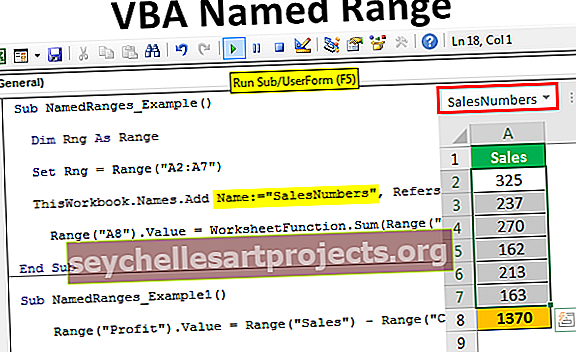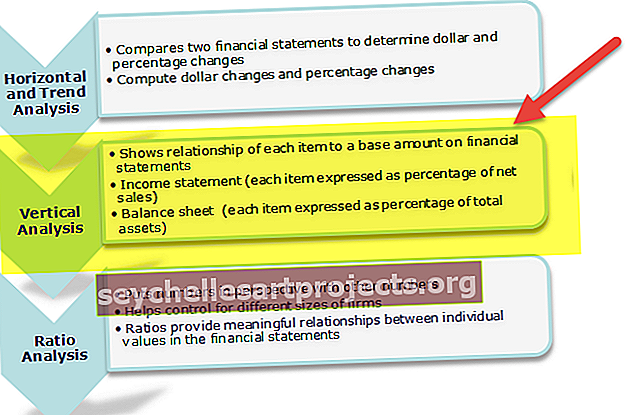VBA nimeline vahemik | Kuidas luua ja kasutada nimega vahemikke?
Exceli VBA nimeline vahemik
Kui töötame suure hulga andmetega, et vältida viidet konkreetsele lahtrile või lahtrivahemikele, loome tavaliselt nimega vahemikud ja see võimaldab meil viidata vajalikule lahtrivahemikule läbi nimetatud vahemiku. VBA-s on nimevahemiku loomiseks funktsioon Lisa nimi.
Saame valida lahtri või lahtrivahemiku ja anda sellele nime. Pärast lahtrite nimetamist võime neile lahtritele viidata, sisestades need määratletud nimed tavaliste rea- või veeruviidete asemel.
Selle VBA Named Range Exceli malli saate alla laadida siit - VBA Named Range Exceli mallKuidas luua nimega vahemikke?
Nimetatud vahemike loomine on jalutuskäik pargitöös. Esimene asi, mida peame tegema, on tuvastada lahtrid, mida soovime Excelis nimevahemiku luua.
Näiteks vaadake allolevat pilti.

Kasumi B4 lahtrisse jõudmiseks olen rakendanud valemit B2 - B3.
See on tavaline asi, mida kõik teevad. Kuidas oleks aga nimede loomisega ja valemi rakendamisega umbes nagu „Müük” - „Kulu”.
Asetage kursor lahtrisse B2> Mine nimele ja nimetage seda nimeks Müük.

Pange kursor lahtrile B3 ja nimetage seda kuluks.

Nüüd saame tulus veerus need nimed viidata lahtriviidete asemel.

See on Named Ranges'i põhiline asi.
Kuidas luua VBA-koodi abil nimega vahemikke?
Näide 1
Kas olete kunagi mõelnud nimega vahemiku loomisele VBA-koodi abil?
Nimelise vahemiku loomiseks toimige järgmiselt.
1. samm: määrake muutuja vahemikuks.
Kood:
Sub NamedRanges_Example () Dim Rng vahemiku lõpu alam

2. samm: määrake nüüd muutuja “Rng” konkreetsetele lahtritele, mida soovite nimetada.
Kood:
Sub NamedRanges_Example () Dim Rng Range Range Set Rng = Range ("A2: A7") End Sub

3. samm: objekti „ThisWorkbook” abil saate kasutada ligipääsu Nimede atribuut.

Meil on Names.Add meetodiga nii palju parameetreid . Allpool on toodud selgitused.
[Nimi]: nimi pole midagi muud kui nimi, mille soovime anda meie määratud vahemikule.
Lahtrile nime andmine ei tohiks sisaldada erimärke, välja arvatud alakriips (_) ja see ei tohiks sisaldada ka tühikutähti, kuid see ei tohiks alata numbriliste väärtustega.
[Viitab]: see pole midagi muud kui see, millisele vahemikule me viitame.
Ma arvan, et need kaks parameetrit on menetluse alustamiseks piisavalt head.
4. samm: nimi sisestab argument nime, mille soovite anda. Olen nimetanud nime „Müüginumbrid“.
Kood:
Sub NamedRanges_Example () Dim Rng As Range Set Rng = Range ("A2: A7") ThisWorkbook.Names.Add Name: = "Müüginumbrid" End Sub

5. samm: Sisestage argumendis viited lahtrite vahemik, mida soovime luua. Muutuja “Rng” nimes oleme juba määranud lahtrivahemiku A2-st A7-ni, seega esitage argument nimega “Rng”.
Kood:
Sub NamedRanges_Example () Dim Rng As Range Set Rng = Range ("A2: A7") ThisWorkbook.Names.Add Name: = "Müüginumbrid", RefersTo: = Rng End Sub

Ok, see kood loob nimelise vahemiku lahtritele A2 kuni A7.
Nüüd töölehel olen loonud mõned numbrid vahemikust A2 kuni A7.

Lahtris A8 soovin, et ülaltoodud lahtrite arv oleks kokku. Kasutades nimetatud vahemikku, loome neist arvudest SUM.
Kood:
Sub NamedRanges_Example () Dim Rng As Range Set Rng = Range ("A2: A7") ThisWorkbook.Names.Add Name: = "Müüginumbrid", RefersTo: = Rng Range ("A8"). Väärtus = WorksheetFunction.Sum (Range ( "Müüginumbrid")) Lõpp alam

Kui käivitate selle koodi käsitsi või vajutades klahvi f5, saame lahtrisse A8 nimega vahemiku koguarvu.

Need on põhilised faktid, mida peab „Nimega vahemike” kohta teadma.
Näide 2
RBA-objekti kasutavas VBA-s saame viidata lahtritele. Samamoodi võime ka nendele lahtritele viidata, kasutades ka nimetatud vahemikke.
Näiteks ülaltoodud näites oleme lahtrit B2 nimetanud „Müük“ ja B3 - „Kulu“ .
Kasutades tegelikku lahtriviidet, osutame sellistele lahtritele.
Kood:
Sub NamedRanges () Range ("B2"). Valige "See valib B2 lahtrivahemiku (" B3 "). Valige" See valib B3 lahtri End Sub

Kuna oleme need lahtrid juba loonud, võime viidata nende nimede kasutamisele nagu allpool.
Kood:
Sub NamedRanges () vahemik ("Müük"). Valige 'See valib laht nimega "Müük", st B2 lahtrivahemik ("Kulu"). Valige "See valib laht nimega" Kulu ", st B3 lahtri End Sub

Nimetatud vahemike abil saame neid rakke kasutada. Nimetatud abil saame lahtris B4 arvutada kasumi summa. Selle eesnime puhul on lahtriks B4 kasum.

Rakendage VBA redaktoris see kood.
Kood:
Alam NamedRanges_Example1 () Vahemik ("Kasum"). Väärtus = Vahemik ("Müük") - Vahemik ("Kulu") Lõpp alam

See arvutab kasumisumma lahtris nimega “Kasum”.